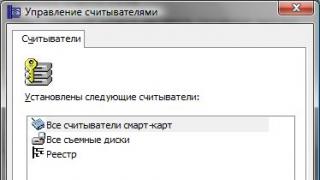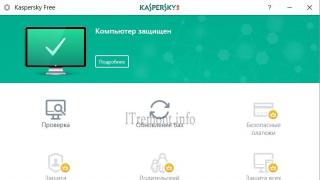3.5. Širina i visina tablice i ćelija
Širina stola je postavljena atribut širine element TABLE. Vrijednost se može navesti iu apsolutnim jedinicama (width="2 5 0") iu relativnim jedinicama (width="80%"). Na primjer, postavljanjem širine na 600 piksela, možete biti sigurni da će tablica stati u prozor preglednika na bilo kojoj razlučivosti monitora. Ako je širina navedena u postocima, tada se izračunavaju iz širine prozora preglednika ili iz širine ćelije druge tablice u koju je ova umetnuta. Isto se može učiniti s visinom tablice pomoću atributa visine.
Sve gore navedeno odnosi se na ćelije tablice. Samo trebate koristiti elemente s odgovarajućim atributima. U ovom slučaju uopće nije potrebno navesti dimenzije svake pojedine ćelije. Kada promijenite širinu ili visinu ćelije, sve susjedne ćelije unutar stupca bit će prikazane na temelju nove vrijednosti.
Kada postavite širinu i visinu tablice na pretjerano male vrijednosti, preglednik određuje minimalne vrijednosti koje omogućuju normalan prikaz podataka.
Na sl. 3.9 i 3.10 prikazuju dvije tablice istog sadržaja, ali različite širine i visine.
Riža. 3.9.Širina tablice je 80% širine prozora preglednika

Riža. 3.10.Širina i visina tablice su 300 piksela
Širina prve tablice je 80% veličine prozora preglednika, a prvi stupac ove tablice je 50% cijele širine tablice. Visina prve linije je 100 piksela.
Druga tablica je kvadratna, širina stranice je 300 piksela. Ispisi 3.4 i 3.5 prikazuju kodove za stranice koje sadrže opisane tablice.
Listing 3.4.Širina koda tablice 80% širine prozora preglednika
| Naslov 1 | Naslov 2 | Naslov 3 | ||||||||||||||||||||||||||||||||||||||||||||||||||||||||||||||||||||||||||||||||||||||||||||
|---|---|---|---|---|---|---|---|---|---|---|---|---|---|---|---|---|---|---|---|---|---|---|---|---|---|---|---|---|---|---|---|---|---|---|---|---|---|---|---|---|---|---|---|---|---|---|---|---|---|---|---|---|---|---|---|---|---|---|---|---|---|---|---|---|---|---|---|---|---|---|---|---|---|---|---|---|---|---|---|---|---|---|---|---|---|---|---|---|---|---|---|---|---|---|
| Ćelija 2x1 | Ćelija 2x2 | Ćelija 2x3 | ||||||||||||||||||||||||||||||||||||||||||||||||||||||||||||||||||||||||||||||||||||||||||||
| Ćelija 3x1 | Ćelija 3x2 | Ćelija 3x3 | ||||||||||||||||||||||||||||||||||||||||||||||||||||||||||||||||||||||||||||||||||||||||||||
| Naslov 1 | Naslov 2 | Naslov 3 | ||||||||||||||||||||||||||||||||||||||||||||||||||||||||||||||||||||||||||||||||||||||||||||
|---|---|---|---|---|---|---|---|---|---|---|---|---|---|---|---|---|---|---|---|---|---|---|---|---|---|---|---|---|---|---|---|---|---|---|---|---|---|---|---|---|---|---|---|---|---|---|---|---|---|---|---|---|---|---|---|---|---|---|---|---|---|---|---|---|---|---|---|---|---|---|---|---|---|---|---|---|---|---|---|---|---|---|---|---|---|---|---|---|---|---|---|---|---|---|
| Ćelija 2x1 | Ćelija 2x2 | Ćelija 2x3 | ||||||||||||||||||||||||||||||||||||||||||||||||||||||||||||||||||||||||||||||||||||||||||||
| Ćelija 3x1 | Ćelija 3x2 | Ćelija 3x3 | ||||||||||||||||||||||||||||||||||||||||||||||||||||||||||||||||||||||||||||||||||||||||||||
| Stobet 1 | Stobet 2 |
|---|---|
| Tekst u prvoj ćeliji | Tekst u drugoj ćeliji |
Prikazat će se preglednik
Namjena tablica u html-u
Lekcija o stolovima je vrlo važna! Zahvaljujući tablicama, možete poredati ne samo tekst, već i slike, veze i još mnogo toga. U tablici možete odrediti pozadina(ili njegova boja), uvlačenje, širina, granica I drugi parametri koji će joj dati lijepu izgled. Stol - Vaš prvi korak do razumijevanja web dizajn! Prije su mnoge stranice bile u potpunosti postavljene kao tablice, odnosno sve što je korisnik vidio (bočni izbornik, Glavni izbornik, sadržaj) - bio je sadržaj ćelija velike tablice.S tim u vezi, prijeđimo izravno na atribute koji stol čine lijepim...
Svojstva i parametri html tablica: uvlačenje, širina, boja pozadine, obrub (okvir)
U oznaka stola postoje sljedeći atributi:širina- širina stola. može biti u pikselima ili % širine zaslona.
bgcolor- boja pozadine ćelija tablice
pozadina- ispunjava pozadinu stola uzorkom
granica- okvir i granice u tablici. Debljina je naznačena u pikselima
cellpadding- ispuna u pikselima između sadržaja ćelije i njezinog unutarnjeg ruba
Kao i prije, vrijednost atributa pišemo pod navodnicima.
| Stobet 1 | Stobet 2 | |||||||||||||||||||||||||||||||||||||||||||||||||||||||||||||||||||||||||||||||||||||||||||||
| | ||||||||||||||||||||||||||||||||||||||||||||||||||||||||||||||||||||||||||||||||||||||||||||||
| Stobet 1 | Stobet 2 | |||||||||||||||||||||||||||||||||||||||||||||||||||||||||||||||||||||||||||||||||||||||||||||
Tekst u prvoj ćeliji prvog stupca | Tekst u drugoj ćeliji drugog stupca | |||||||||||||||||||||||||||||||||||||||||||||||||||||||||||||||||||||||||||||||||||||||||||||
| Stobet 1 | Stobet 2 | |||||||||||||||||||||||||||||||||||||||||||||||||||||||||||||||||||||||||||||||||||||||||||||
Tekst u prvoj ćeliji prvog stupca | Tekst u drugoj ćeliji drugog stupca | |||||||||||||||||||||||||||||||||||||||||||||||||||||||||||||||||||||||||||||||||||||||||||||
| Stobet 1 | Stobet 2 | |||||||||||||||||||||||||||||||||||||||||||||||||||||||||||||||||||||||||||||||||||||||||||||
| Stobet 1 | Stobet 2 | |||||||||||||||||||||||||||||||||||||||||||||||||||||||||||||||||||||||||||||||||||||||||||||
Tekst u prvoj ćeliji prvog stupca | Tekst u drugoj ćeliji drugog stupca | I | . Fiksiranje visine pomoću svojstva height se ne preporučuje. Th, td (ispod: 10px 15px;) 3. Kako postaviti pozadinu stolaZadano pozadina stola a stanice su prozirne. Ako stranica ili blok koji sadrži tablicu ima pozadinu, ona će se prikazati kroz tablicu. Ako je pozadina navedena i za tablicu i za ćelije, tada će na mjestima gdje se pozadina tablice i ćelija preklapaju biti vidljiva samo pozadina ćelija. Pozadina za tablicu kao cjelinu i njezine ćelije može biti: 4. Stupci tabliceModel CSS tablice fokusiran uglavnom na linije (redove) oblikovane pomoću oznake | |||||||||||||||||||||||||||||||||||||||||||||||||||||||||||||||||||||||||||||||||||||||||||
|---|---|---|---|---|---|---|---|---|---|---|---|---|---|---|---|---|---|---|---|---|---|---|---|---|---|---|---|---|---|---|---|---|---|---|---|---|---|---|---|---|---|---|---|---|---|---|---|---|---|---|---|---|---|---|---|---|---|---|---|---|---|---|---|---|---|---|---|---|---|---|---|---|---|---|---|---|---|---|---|---|---|---|---|---|---|---|---|---|---|---|---|---|---|---|
| Društvo | P1 | Q2 | Q3 | Q4 |
|---|
 Riža. 2. Primjer prikaza zaglavlja ispod tablice
Riža. 2. Primjer prikaza zaglavlja ispod tablice 6. Kako ukloniti prostor između okvira ćelija
Prema zadanim postavkama, okviri ćelija tablice odvojeni su malim razmakom. Ako postavite border-collapse: collapse za tablicu, razmak će biti uklonjen. Imovina je naslijeđena.
Sintaksa
Tablica (border-collapse: collapse;)  Riža. 3. Primjer tablica sa spojnim i odvojenim okvirima ćelija
Riža. 3. Primjer tablica sa spojnim i odvojenim okvirima ćelija
7. Kako povećati razmak između okvira stanica
Pomoću svojstva border-spacing možete promijeniti udaljenost između okvira ćelija. Ova nekretnina odnosi se na tablicu u cjelini. Naslijeđeno.
Sintaksa
Tablica (border-collapse: odvojeno; border-spacing: 10px 20px;) tablica (border-collapse: odvojeno; border-spacing: 10px;)  Riža. 4. Primjer tablica s povećanim razmacima između okvira ćelija
Riža. 4. Primjer tablica s povećanim razmacima između okvira ćelija
8. Kako sakriti prazne ćelije tablice
Svojstvo praznih ćelija skriva ili prikazuje prazne ćelije. Utječe samo na ćelije koje ne sadrže nikakav sadržaj. Ako je ćelija postavljena na pozadinu, a tablica na tablicu (border-collapse: collapse;) , tada ćelija neće biti skrivena. Naslijeđeno.
| Društvo | P1 | Q2 | Q3 |
|---|---|---|---|
| Microsoft | 20.3 | 30.5 | |
| 50.2 | 40.63 | 45.23 |
 Riža. 5. Skrivanje primjera prazna ćelija stolovi
Riža. 5. Skrivanje primjera prazna ćelija stolovi 9. Izgled tablice pomoću svojstva table-layout
Raspored tablice određen je jednim od dva pristupa: fiksni raspored ili automatski raspored. Pod rasporedom u u ovom slučaju odnosi se na to kako je širina tablice raspoređena među širinama ćelija. Imovina se ne nasljeđuje.
Sintaksa
Tablica (izgled tablice: fiksno;)
10. Najbolji rasporedi stolova
1. Horizontalni minimalizam
Horizontalne tablice su tablice u kojima se tekst čita vodoravno. Svaki entitet je zaseban red. Ovakvim tablicama možete dati minimalistički izgled postavljanjem obruba od dva piksela ispod zaglavlja. 
| Zaposlenik | Plaća | Bonus | Nadglednik |
|---|---|---|---|
| Stephen C. Cox | $300 | $50 | Bob |
| Josephine Tan | $150 | - | Annie |
| Joyce Ming | $200 | $35 | Andy |
| James A. Pentel | $175 | $25 | Annie |
Na velike količine redaka, ovakav dizajn tablice čini ih teškima za čitanje. Da biste riješili ovaj problem, možete dodati granicu od jednog piksela ispod svih td elemenata. 
Td ( border-bottom: 1px solid #ccc; color: #669; padding: 9px 8px; prijelaz: .3s linearno; )/*ostatak koda je kao u gornjem primjeru*/
Dodavanje efekta :hover elementu tr olakšat će čitanje tablica dizajniranih u minimalističkom stilu. Kada pokazivačem miša prijeđete preko ćelije, preostale ćelije u istom retku su istovremeno istaknute, što olakšava praćenje informacija ako tablice imaju više stupaca. 
Th ( font-weight: normal; color: #039; padding: 10px 15px; ) td (boja: #669; border-top: 1px solid #e8edff; padding: 10px 15px; ) tr:hover td (background: #e8edff ;)
2. Vertikalni minimalizam
Iako se takve tablice rijetko koriste, vertikalno orijentirane tablice korisne su za kategorizaciju ili usporedbu opisa objekata predstavljenih stupcem. Možete ih dizajnirati u minimalističkom stilu dodavanjem prostora za odvajanje stupaca. 
Th ( font-weight: normal; border-bottom: 2px solid #6678b1; border-right: 30px solid #fff; border-left: 30px solid #fff; color: #039; padding: 8px 2px; ) td ( border- desno: 30px puni #fff; rub-lijevo: 30px puni #fff; boja: #669; ispuna: 12px 2px; )
3. Kutijasti stil
Najpouzdaniji stil za dizajniranje stolova svih vrsta je takozvani "kutijasti" stil. Dovoljno je odabrati dobru Shema boja, a zatim postavite boju pozadine za sve ćelije. Ne zaboravite naglasiti razliku između linija postavljanjem obruba kao razdjelnika. 
Th (veličina fonta: 13px; težina fonta: normalno; pozadina: #b9c9fe; border-top: 4px solid #aabcfe; border-bottom: 1px solid #fff; boja: #039; padding: 8px; ) td ( pozadina : #e8edff; border-bottom: 1px solid #fff; color: #669; border-top: 1px full transparent; padding: 8px; ) tr:hover td (background: #ccddff;)
Najteže je pronaći shemu boja koja će skladno odgovarati vašoj web stranici. Ako je web stranica zahtjevna za grafiku i dizajn, tada će vam biti prilično teško koristiti ovaj stil. 
Tablica (obitelj-fontova: "Lucida Sans Unicode", "Lucida Grande", Sans-Serif; veličina fonta: 14px; maks. širina: 70%; širina: 70%; poravnanje teksta: središte; sažimanje granice: sažimanje ; border-top: 7px solid #9baff1; border-bottom: 7px solid #9baff1; ) th (font-size: 13px; font-weight: normal; background: #e8edff; border-right: 1px solid #9baff1; border- lijevo: 1px puni #9baff1; boja: #039; padding: 8px; ) td ( pozadina: #e8edff; border-desno: 1px solid #aabcfe; border-left: 1px solid #aabcfe; boja: #669; padding: 8px ;)
4. Horizontalna zebra
Zebra stol izgleda prilično atraktivno i udobno. Dodatna boja pozadine može poslužiti kao vizualni znak ljudima prilikom čitanja tablice. 
Th ( font-weight: normal; color: #039; padding: 10px 15px; ) td (boja: #669; border-top: 1px solid #e8edff; padding: 10px 15px; ) tr:nth-child(2n) ( pozadina: #e8edff;)
5. Novinski stil
Da biste postigli takozvani efekt novina, možete primijeniti obrube na elemente tablice i igrati se s ćelijama unutar. Lagani, minimalistički novinski stil mogao bi izgledati ovako: poigrajte se shemom boja, dodajte obrube, podstavu, različite pozadine, i učinak: lebdite kada lebdite iznad linije. 
Tablica (border: 1px solid #69c;) th (font-weight: normal; color: #039; border-bottom: 1px crtkano #69c; padding: 12px 17px; ) td (boja: #669; padding: 7px 17px; ) tr:hover td (pozadina: #ccddff;)

Tablica (border: 1px puni #69c;) th (font-weight: normal; boja: #039; padding: 10px; ) td (boja: #669; border-top: 1px crtkano #fff; padding: 10px; pozadina: #ccddff; ) tr:hover td (pozadina: #99bcff;)

Tablica (border: 1px solid #6cf;) th (font-weight: normal; font-size: 13px; color: #039; text-transform: uppercase; border-desno: 1px solid #0865c2; border-top: 1px solid #0865c2; rub-lijevo: 1px puni #0865c2; border-bottom: 1px puni #fff; padding: 20px; ) td (boja: #669; border-desno: 1px isprekidano #6cf; padding: 10px 20px; )
6. Pozadina stola
Ako tražite brzu i jedinstven način dizajn stola, odaberite atraktivna slika ili fotografiju vezanu uz temu stola i postavite je kao pozadinu stola. 
Jpg") bez ponavljanja; pozicija pozadine: 100% 55px; ) th ( težina fonta: normalna; boja: #339; ispuna: 10px 12px; ) td ( pozadina: url("https://site/images/ natrag..png"); pozadina: prozirna; )
Tablični podaci- informacije koje se mogu prikazati u tablici i logično podijeliti u stupce i retke. HTML oznaka se koristi za prikaz tabličnih podataka na web stranicama
| ili | . Ćelije su te koje sadrže sav sadržaj tablice prikazan na web stranici.
Okvir stolaPo zadani HTML tablica na web stranici se prikazuje bez obruba, za dodavanje obruba tablici, kao i svim drugim elementima, koristite CSS svojstvo granica . Ali vrijedi obratiti pozornost na činjenicu da ako dodate okvir samo elementu
| ||||||||||||||||||||||||||||||||||||||||||||||||||||||||
|---|---|---|---|---|---|---|---|---|---|---|---|---|---|---|---|---|---|---|---|---|---|---|---|---|---|---|---|---|---|---|---|---|---|---|---|---|---|---|---|---|---|---|---|---|---|---|---|---|---|---|---|---|---|---|---|---|---|